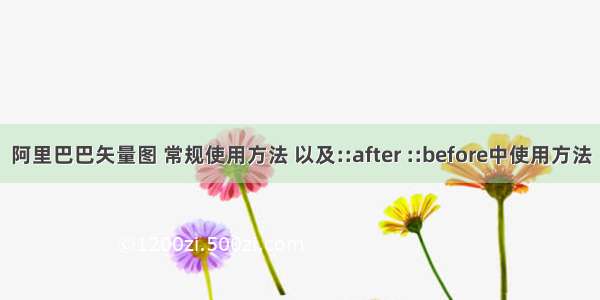iconfont-阿里巴巴矢量图的使用方法(保姆级教学,挑战全网最细致的使用矢量图)
前言
相信大家在前端开发过程中,需要使用各种奇奇怪怪的小图,可是我们不能总是截别人的图copy吧,我们要做一个优雅的程序员,所以我们可以插入矢量图。
我从各种渠道(b站、csdn)学习到了3种常用的方法,可以插入矢量图。
开始前的准备
你需要登录iconfont-阿里巴巴矢量图标库
首先你必须申请注册一个账号,目前你可以使用Git-hub账号、或者微博账号、或者手机号来注册,阿里矢量图需要登录才能进行操作。
开始
1、我们来到iconfont网站首页,搜索一个我们想要的矢量图,如:"小狗"或"dog"(这里即可以输入中文也可以输入英文查找,这里称赞一下阿里,非常人性化,毕竟有些图标用英文更好查找);
2、我们这里输入关键词“狗”,出来一大堆矢量图,我们选中第三个,然后点击蓝色圈里的“红色购物车图标”的按钮;
3、 接2步骤,点击“红色购物车图标”后,如图该图标会变成一个满满的红色购物车状态的按钮,紧接着我们再点击网页导航栏右上角的白色购物车按钮,如红色箭头所示;
4、 如下图,页面变成如下的样式,(注:这里哥们提醒你们,最好将一个项目所需要的所有矢量图标,一次性全部选进“红色购物车”里,后面会省很多事情),这里假设我们要开发一个十二生肖的某网页,我们选了十二生肖的图标,全部选进购物车后,如图所示,我们再点击右下角的“添加至项目”按钮。
5、然后界面会变成如下图的样子,(这里请忽略我已经创建过的名称为"myicon"的项目),哥们假设我第一次来这个页面;
6、来,我们点击右下角红色方框内标记的按钮。
7、点击过之后 ,我们重新创建一个名为“shengxiao”的项目,之所以用英文字母命名,是因为一个优雅的程序员习惯用英文字母,(傲娇)。
8、点击“确定”按钮之后,我们来到如下图界面,从这里开始我们就有三种方法插入矢量图了,
分别是unicode 引用、font-class 引用、symbol 引用。
9、 不管哪种方法,都不影响我们下载至电脑,我们点击“下载至本地”按钮,是一个压缩包,下载完之后,需要先解压成正常的文件夹。(别急着关掉这个页面,我们让网页最小化,一会儿再用)。
10、解压后的文件夹打开应该是具有这些文件的,如图所示。
方案一、 unicode 引用。
1、首先我们进入VScode或者你自己的其他编译器,创建一个"shengxiao01"的html文件,这里题目自定,无所谓,为了方便区分,这里title标签写上"<title>引用unicode</title>"。
2、接着我们引入刚才解压的文件夹,(记住是文件夹,直接拉到“shengxiao01”文件夹下,即你要开发项目的文件夹下,引入的文件夹,自带的名字都挺长的,这里我们为了方便区别,给这个文件夹重命名为“font”)。
3、我们写一个link,如图,引入的文件为font文件夹中的iconfont.css文件。(注意:这个font文件是咱们前面步骤9、10下载的那个压缩文件解压后的,只不过换了个名字,别晕了)
4、我们再回到阿里矢量图刚才操作到的界面,(你不会关掉阿里矢量图页面了吧?如果关掉了,你再重新开一下,在“我的项目”里找到你已经收入购物车的图标),保证此时选中的是Unicode按钮,选中显示为橙红色的状态。
5、复制如图这个牧羊座矢量图标的unicode代码,你把鼠标光标放到矢量图上就会出现,如图操作。
6、带着这个复制的unicode代码,我们回到vscode操作界面,如图提示操作。
7、 运行后的成功图。
8、哥们的额外发现,i 、span、p标签都可以包这个unicode编码代码。
如图运行后
方案二、 Fontclass引用。
(注意:这里方法改动不大,唯一的区别是类名、编码的不同,操作是一样的。)
为了方便大家不混乱,我们重新建一个文件叫做shengxiao02,写font class引用方法。
1、 仿照方案一的步骤。
2、操作过步骤1再回到阿里矢量图界面,我们按照如下操作。
3、复制结束,该粘贴了吧,但是注意这次不是粘贴进标签中间了。
4、我们来看看效果 :
方案三、 Font class引用。
第三种方法链接的是JS文件,
1、打开你之前从阿里巴巴矢量图官网下载的文件,我们点击在之前下载的那个文件夹,没错重命名过的“font”文件夹,点击蓝色框选中的文件。
2、来到如下界面:如图提示操作
3、翻到下面,如图操作。
4、接着我们回到vscode,如图操作。
5、 然后选择Symbol代码,对应的图标代码。
6、复制粘贴这个symbol代码过后,如图:
7、运行如图效果:
恭喜你,你已经学会了三种向html文件中引入矢量图的方法。给自己买个鸡腿吧
#今日说码栏目#第十五集 iconfont-阿里巴巴矢量图的使用方法(保姆级教学 挑战全网最细致的使用矢量图)